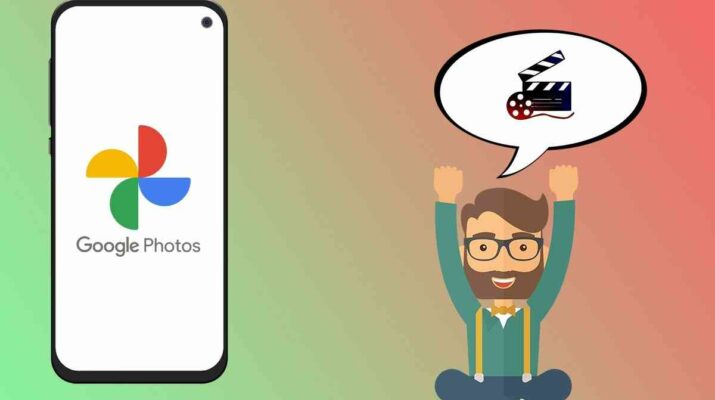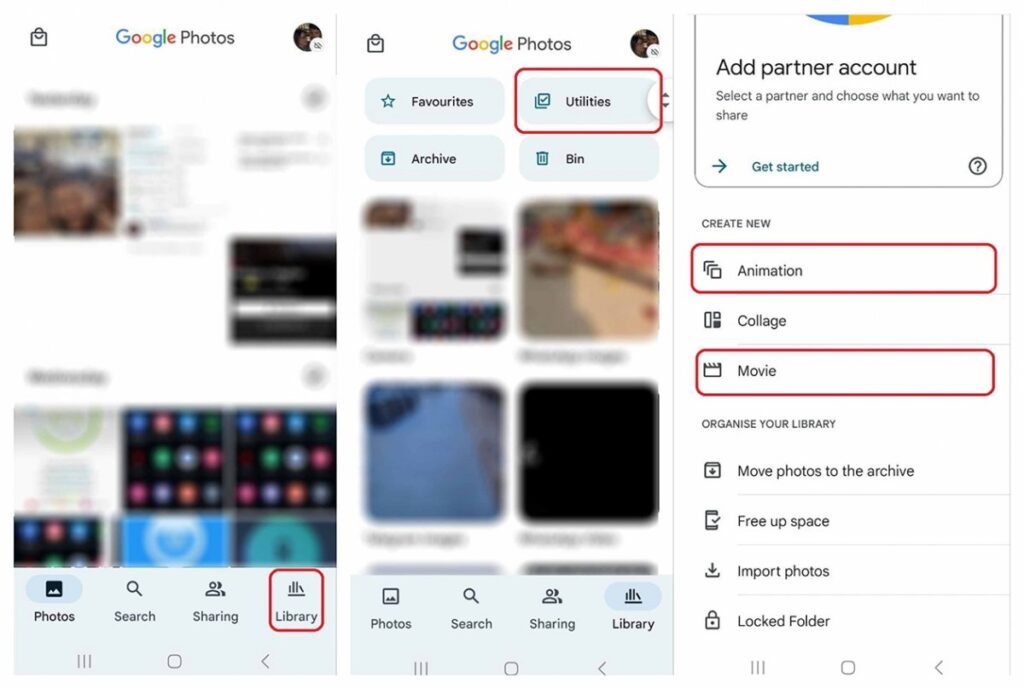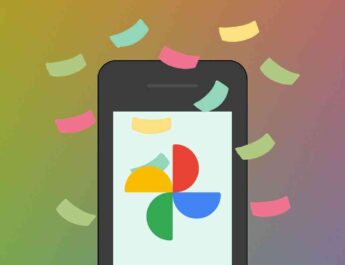Більшість аспектів смартфонів зазнали величезних змін за останні роки. Фотографія стала одним із них, у якому спостерігався найбільший прогрес. Сучасні мобільні телефони можуть робити фотографії або записувати відео з високим рівнем якості. Це змушує більшість користувачів вибирати мобільні телефони, а не робити ставку на незалежний пристрій, тому інструменти, які дають змогу керувати файлами цього типу, мають значення. Однією з кращих програм, доступних на Android, є Google Фото, програма, яка є набагато більшою, ніж просто галерея фотографій і відео. Фактично, за допомогою його можна легко створювати фільми на основі зображень, і в цій статті ми збираємося пояснити, як ви можете це зробити.
Як створювати фільми та анімації з вашими спогадами в Google Фото
в Google Фото є ряд інструментів, які, крім того, що вони досить прості у використанні, надзвичайно корисні . Завдяки редактору, який є в цьому додатку, можна створювати короткі відео або анімації з фотографіями з вашої галереї, що можна робити практично автоматично. Для цього потрібно лише виконати такі дії:
- Відкрийте програму Google Фото.
- Виберіть «Бібліотека» в нижньому правому кутку екрана.
- На новому екрані натисніть «Утиліти».
- Проведіть пальцем вниз по екрану і виберіть «Фільм» або «Анімація» залежить від того, що ви хочете.
- Виберіть потрібний тип з доступних і виберіть всі фотографії, які хочете увімкнути.
Процес створення фільму або анімації займе кілька хвилин, тому треба запастися терпінням.
Як редагувати фільми та анімацію Google Фото
Перед створенням відео або анімації можна змінити або відредагувати деякі параметри результуючого файлу, наприклад музику, яка буде грати у фоновому режимі. Якщо ви вже створили файл і вас не зовсім влаштовує результат, ви ще маєте можливість відредагувати всі ці параметри, а для цього вам достатньо зробити наступне:
- Виберіть розділ « Фотографії» у нижній частині екрана.
- Вгорі ви побачите створений вами фільм або анімацію. Натисніть тут.
- Коли файл відкриється, натисніть кнопку «Редагувати» у нижній панелі.
- На цьому новому екрані ви зможете редагувати майже будь-який параметр, який ви не редагували раніше.
- По закінченні натисніть кнопку «Зберегти».
 Редагувати створений фільм або анімацію дуже просто
Редагувати створений фільм або анімацію дуже просто
Краще в цьому процесі редагування те, що він не є постійним, тому можна редагувати один і той же файл стільки разів, скільки потрібно.